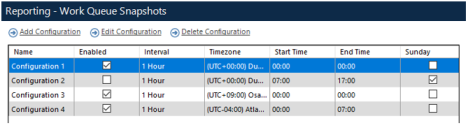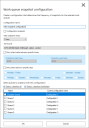Instantanés des files d'attente de travaux
L'analyse de file d'attente de travaux permet à Blue Prism de prendre des instantanés réguliers des données de la file d'attente de travaux sur des intervalles définis et de comparer les valeurs des données actuelles avec les données des instantanés précédents afin de réaliser des comparaisons et de suivre les tendances.
Par exemple, vous voudrez peut-être comparer la durée actuelle moyenne d'un cas par rapport à un lundi matin normal. Vous voudrez peut-être également suivre l'augmentation ou la diminution au cours des sept derniers jours du nombre de cas dans votre file d'attente un lundi matin. L'analyse de file d'attente de travaux vous permet de calculer et de récupérer facilement ces informations.
Prérequis
La collecte de statistiques de file d'attente des travaux et le calcul des données de tendance requièrent :
- Le déploiement et le fonctionnement d'au moins un serveur d'applications Blue Prism dans l'environnement.
- L'option Collecter les statistiques d'utilisation et de productivité à sélectionner dans l'écran Système > Signalement.
Configuration
L'écran des instantanés des files d'attente de travaux est l'interface principale permettant de configurer la collecte des statistiques de file d'attente de travaux pour fournir des rapports des informations de gestion supplémentaires.
Pour afficher les configurations actuelles et accéder aux commandes d'ajout, de modification et de suppression des instantanés, sélectionnez Système > Signalement > Instantanés des files d'attente de travaux.
Les configurations d'instantanés sont créées à partir de l'écran des instantanés des files d'attente de travaux.
- Cliquez sur Ajouter une configuration.
L'écran Configuration d'un instantané de file d'attente de travaux s'affiche.
- Remplissez les champs suivants :
- Nom : le nom de configuration de l'instantané, qui doit être unique et ne pas dépasser 255 caractères.
- Configuration activée : détermine si la configuration de l'instantané est utilisée pour créer des données d'instantané dans la base de données Blue Prism.
- Prendre un instantané tous les : l'intervalle pendant lequel les instantanés des files d'attente de travaux sont créés. L'intervalle le plus court disponible entre les instantanés est de 15 minutes et le plus long est de 24 heures.
- Fuseau horaire : le fuseau horaire dans lequel la file d'attente de travaux est considérée comme étant opérationnelle dans un but de signalement. Lors de la capture de données d'instantané, le nombre d'éléments qui sont entrés dans la file d'attente depuis minuit est calculé afin de fournir des statistiques supplémentaires pour le signalement.
- Collecter des données uniquement lors de périodes spécifiques : détermine si les instantanés doivent être pris uniquement entre certaines heures de la journée, par rapport au fuseau horaire sélectionné. L'activation de cette option permet aux utilisateurs de spécifier :
- L'heure de démarrage de la collection : l'heure à laquelle le premier instantané de la journée doit être pris.
- L'heure de fin de la collection : l'heure à laquelle la prise d'instantanés est arrêtée.
- Collecter des données uniquement lors de jours spécifiques : détermine si les instantanés doivent être pris seulement certains jours de la semaine. L'activation de cette option permet aux utilisateurs de sélectionner n'importe quelle combinaison de jours, du lundi au dimanche.
- Sélectionnez les files d'attente à prendre en instantané pour cette configuration. Les associations existantes entre les files d'attente de travaux et les autres configurations d'instantané sont affichées à côté du nom de la file d'attente de travaux. Une file d'attente de travaux ne peut être associée qu'à une seule configuration de l'instantané à la fois. L'ajout d'une file d'attente de travaux qui est déjà liée à une configuration de l'instantané remplace l'association existante.
- Cliquez sur OK pour enregistrer la configuration.
Pour modifier une configuration de l'instantané, mettez en surbrillance la ligne requise dans l'écran des instantanés des files d'attente de travaux et cliquez sur Modifier la configuration.
Les modifications suivantes apportées à une configuration de l'instantané ont un impact sur les données de tendance déjà calculées :
- Apporter des modifications à une configuration de l'instantané (autre que le nom de la configuration de l'instantané) supprime toutes les données de tendance existantes calculées pour toutes les files d'attente associées.
- L'ajout d'une file d'attente qui était précédemment associée à une autre configuration de l'instantané supprime toutes les données de tendance existantes calculées pour cette file d'attente.
- La suppression d'une file d'attente d'une configuration de l'instantané supprime également toutes les données de tendance existantes calculées pour cette file d'attente.
Pour supprimer une configuration de l'instantané, toutes les files d'attente de travaux associées doivent d'abord être supprimées en modifiant la configuration. Une fois que toutes les files d'attente associées ont été supprimées, mettez en surbrillance la ligne requise dans l'écran des instantanés des files d'attente de travaux et cliquez sur Supprimer la configuration.
Comparer les données de l'instantané de file d'attente de travaux
Les instantanés peuvent être comparés à l'aide d'une dalle de tableau de bord dont le contenu provient de la source de données BPDS_QueueSnapshotComparison.
Pour plus d'informations et de détails sur la configuration d'une dalle de tableau de bord pour comparer les instantanés, consultez Comparaison d'instantanés des files d'attente.
Créer et supprimer les données de l'instantané de file d'attente de travaux
Une fois qu'une file d'attente de travaux est associée à une configuration de l'instantané activée, les instantanés des files d'attente de travaux sont créés automatiquement par les serveurs d'applications de Blue Prism.
Les données de l'instantané de file d'attente de travaux sont automatiquement supprimées des tableaux du système après 28 jours. Aucune action de l'utilisateur n'est nécessaire pour effectuer cette opération.
 Docs
Docs